
在现代计算机技术快速发展的背景下,人们越来越依赖于USB闪存驱动器(U盘)来存储和安装操作系统。其中,ISO文件是一种广泛使用的磁盘映像格式,包含完整的光盘内容。那么,我们是否可以将ISO文件直接放入U盘就能启动安装呢?本文将探讨这个问题,并为大家提供相关的解决方案。
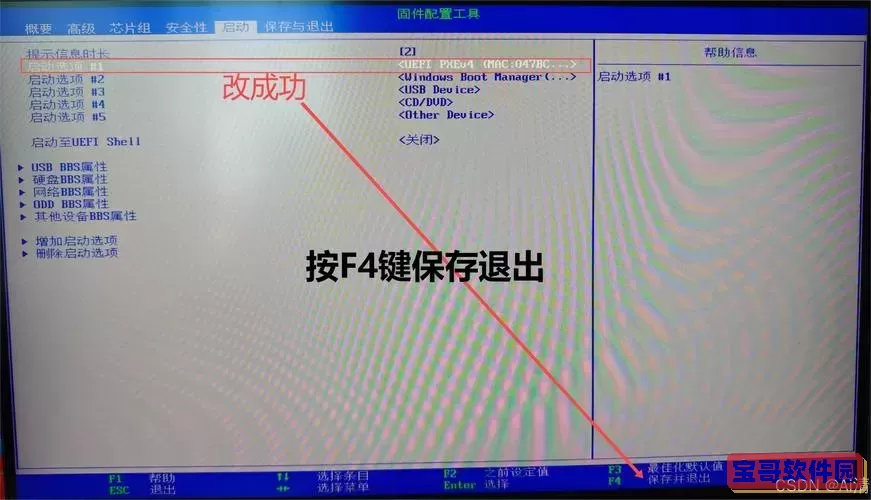
首先,我们需要了解什么是ISO文件。ISO文件是光盘映像文件,用于保存光盘的整个内容和文件结构。它常用于操作系统的分发,比如Windows、Linux等。通过将ISO文件写入到U盘,我们可以在计算机启动时选择从U盘启动,以便安装或试用操作系统。
不过,要回答“ISO文件能直接在U盘启动吗”这个问题,我们需要明确一个关键点:单纯地将ISO文件复制到U盘并不能使其成为可启动介质。因为U盘和光盘在结构上有很大的不同,计算机启动时并不能直接识别U盘中的ISO文件。而要实现U盘的启动功能,我们需要将ISO文件“写入”到U盘,使其具备启动特性。
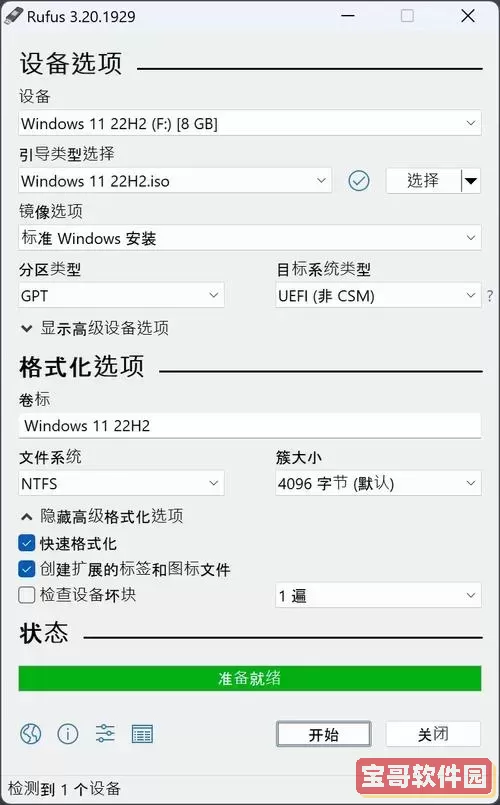
那么,如何将ISO文件写入U盘呢?下面,我们介绍几种常见的方法:
方法一:使用Rufus工具
Rufus是一款流行的开源工具,支持将ISO文件制作成可启动U盘。使用Rufus的步骤如下:
首先,下载并安装Rufus。
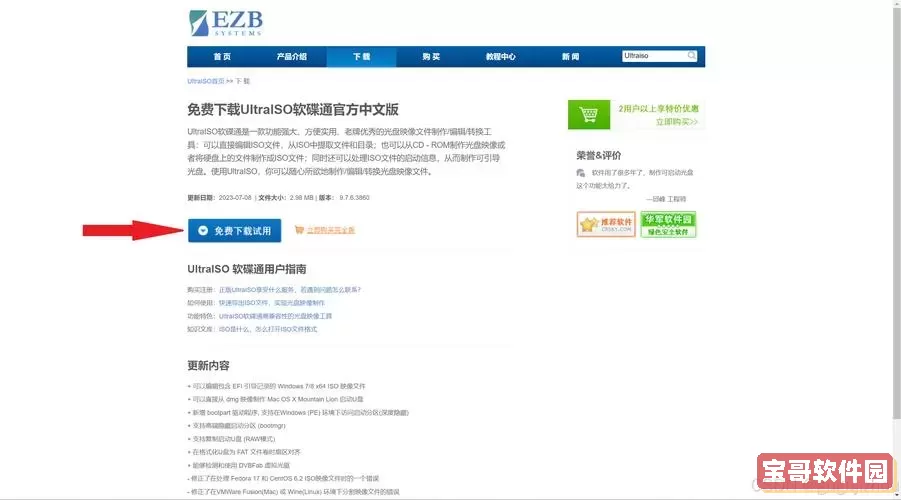
插入您的U盘,打开Rufus软件。
在“设备”下拉菜单中选择您的U盘。
在“启动类型”中选择“光盘或ISO映像”,然后点击右侧的“选择”按钮,找到并选择您的ISO文件。
确保“分区方案”和“文件系统”选择正确(一般情况下,UEFI选择GPT,传统BIOS选择MBR)。
最后,点击“开始”按钮,等待程序完成。
通过这个方法,您的U盘将被格式化并写入ISO文件,成为一个可启动的介质。
方法二:使用Windows内置工具
如果您使用Windows 10或更新版本,也可以通过Windows内置的“磁盘管理”工具来创建可启动U盘。步骤如下:
插入U盘,并在“我的电脑”中找到该U盘。
右键点击U盘图标,选择“格式化”。
选择文件系统为“FAT32”,点击开始,完成U盘的格式化。
之后,使用命令提示符(CMD)来写入ISO文件。首先使用“diskpart”命令选择U盘,接着使用“xcopy”命令将ISO中的文件复制到U盘。
虽然此方法略显复杂,但同样能够实现可启动U盘的制作。
方法三:使用第三方软件(如UltraISO、【Win32 Disk Imager】等)
市场上还有许多其他工具可以帮助用户将ISO文件写入U盘。这些工具通常界面友好,操作简单,适合不太熟悉技术的用户。
在创建可启动U盘后,用户可以重启计算机,在BIOS设置中选择从U盘启动,然后就可以按照提示安装操作系统了。
总结来说,ISO文件本身不能直接在U盘启动,要想实现这一功能,必须借助专门的工具将ISO文件写入U盘,制作成可启动的介质。无论您选择哪种方法,建议在操作之前备份好U盘中的数据,以避免数据丢失。希望本文能够帮助到有需要的读者,让大家在进行操作系统安装时更加顺利!